Слайди від презентації можна приховати вШтепсельна розетка. Якщо приховані, слайди все ще будуть частиною презентації, але вони не з’являться в режимі "Слайд-шоу". Щоб приховати слайд, потрібно клацнути його правою кнопкою миші та вибрати в контекстному меню опцію "Сховати". Ви можете вибрати кілька слайдів і сховати їх за один раз. Якщо ви постійно оновлюєте презентацію, і номери слайдів змінюються, ви можете скористатися невеликим хаком із замітками слайдів і створити попередньо встановлений прихований слайд. Попередня настройка дозволить вам автоматично вибирати слайди, які вам потрібно приховати, виконуючи багато роботи.
Вам не потрібно буде використовувати для цього макрос, тому якщо ви проти цього використовувати, не хвилюйтеся. Ви все одно будете використовувати параметр Сховати в контекстному меню, щоб приховати слайди.
Сховати попередньо встановлені слайди
Перш ніж почати, подумайте про фразу, яку ви навряд чи використаєте у своїй презентації. Додайте до фрази такі символи, як знак оклику або дужки. Ми використовуємо фразу !! сховай мене !!.
Відкрийте презентацію та натисніть кнопку "Примітки" внизу. Коли панель приміток відкриється, введіть у неї свою фразу. Якщо для слайда додано нотатки, додайте фразу в самому кінці.

Додайте цю саму примітку до всіх слайдів, які ви робилихочете сховатися. Це позначить гірки для ховання. Закінчивши, перейдіть до подання сортування слайдів, натиснувши значок сітки в самому низу вікна PowerPoint.
У вікні сортування слайдів використовуйте Знайти таЗамініть кнопку та знайдіть свою фразу. Таким чином виберіть усі слайди презентації, до яких ви додали фразу. Після вибору слайдів клацніть правою кнопкою миші будь-який з них та виберіть у контекстному меню опцію "Сховати".
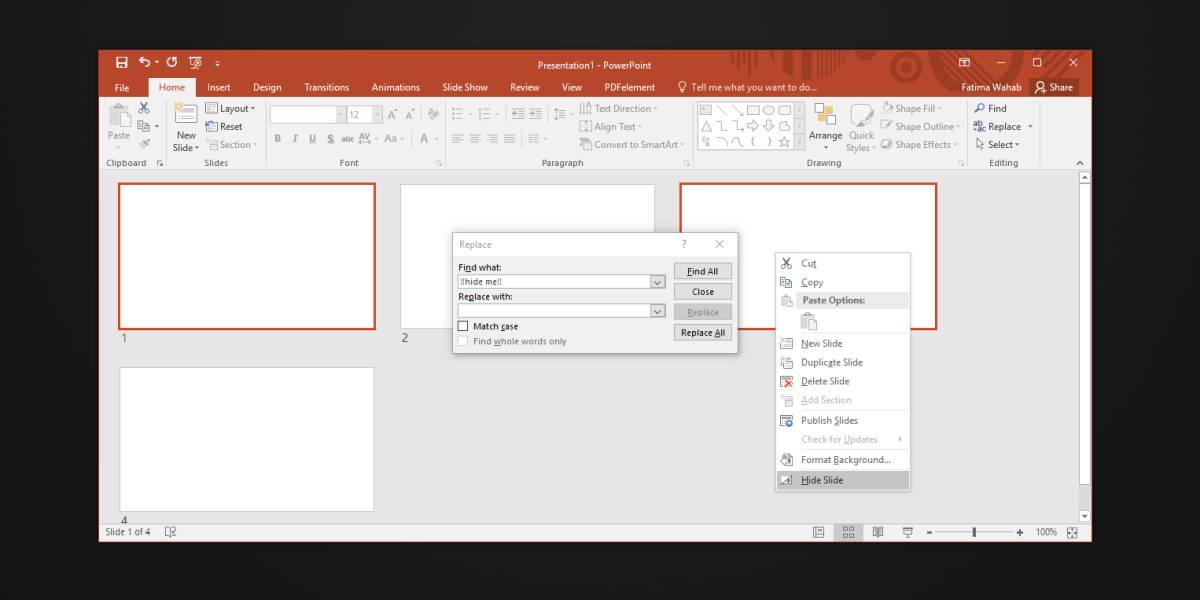
Слайди ви можете приховати та приховати в будь-який часхочу. Якщо вам потрібно приховати слайди в різних комбінаціях, ви можете створити різні фрази для набору слайдів, які вам потрібно приховати. Вам не доведеться турбуватися про додавання нових слайдів та забуття того, який номер слайда потрібно приховати.
Єдине, над чим потрібно бути обережним - цесловосполучення, яке ви використовуєте. Запам’ятайте фразу, яку ви встановили для різних слайдів для приховування, і вам потрібно переконатися, що це фраза, яка ніколи не з’явиться у ваших слайдах, оскільки функція «Знайти та замінити» сканує їх також під час її запуску.


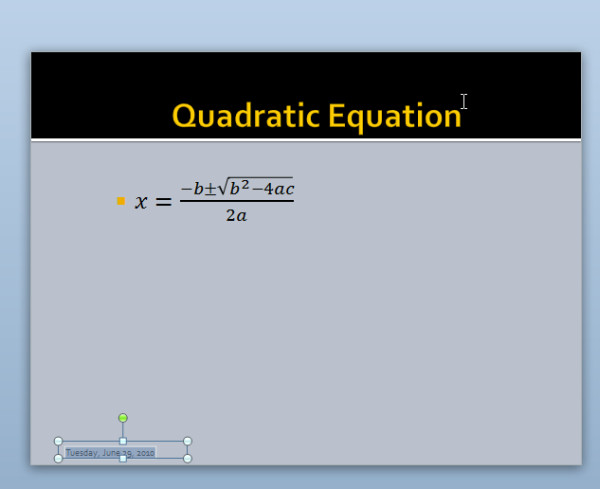





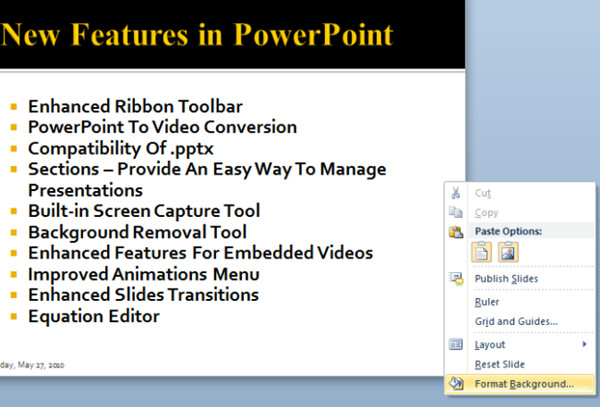




Коментарі